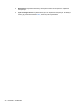User manual - Linux
Jeżeli monitor zewnętrzny nie został wykryty po na naciśnięciu fn+f4 i komputer jest wyposażony w
kartę graficzną AMD, wykonaj następujące czynności:
1. Wybierz kolejno opcje Computer (Komputer) > More Applications (Więcej aplikacji) > System
> ATI Catalyst Control Center (as Superuser) (ATI Catalyst Control Center (jako
superużytkownik)).
2. Wprowadź hasło użytkownika root.
3. Wybierz Display Manager (Menedżer wyświetlania) na prawym panelu.
4. Kliknij przycisk Detect connected displays (Wykryj podłączone monitory).
5. Ustawienia ekranu można zmienić klikając wybrany monitor w oknie dialogowym, następnie
przechodząc na kartę Display properties (Właściwości wyświetlania) lub Multi-Display (Wiele
ekranów).
6. Po dostosowaniu ustawień
kliknij Apply (Zastosuj), a następnie OK. Komputer może wymagać
ponownego uruchomienia.
Port DisplayPort
Złącze DisplayPort umożliwia podłączenie zgodnego, cyfrowego urządzenia wyświetlającego, takiego
jak monitor o wysokiej rozdzielczości lub projektor. Port DisplayPort zapewnia wyższą wydajność niż
port VGA monitora zewnętrznego i zapewnia zwiększoną jakość obrazu dzięki komunikacji cyfrowej.
1. Aby podłączyć cyfrowe urządzenie wyświetlające, podłącz kabel urządzenia do złącza
DisplayPort.
UWAGA: Aby odłączyć kabel urządzenia, wciśnij zatrzask złącza i odłącz go od komputera.
2. Podłącz drugi koniec przewodu do urządzenia wyświetlającego.
3. Naciśnięcie klawiszy fn+f4 powoduje przełączenie obrazu pomiędzy urządzeniami
wyświetlającymi podłączonymi do komputera.
●
Tylko na ekranie komputera: wyświetl obraz tylko na ekranie komputera.
●
Powielanie: Wyświetl obraz jednocześnie na komputerze i urządzeniu zewnętrznym.
Korzystanie z urządzeń wideo 29